
Inhaltsverzeichnis:
- Autor John Day [email protected].
- Public 2024-01-30 07:20.
- Zuletzt bearbeitet 2025-01-23 12:52.

Hallo Leute! Willkommen zu meinem anderen instructable! In diesem zeige ich Ihnen, wie Sie Ihre Haushaltsgeräte über Ihr Handy (Android-Smartphone) steuern können. Also, ohne Zeit zu verschwenden, sollten wir damit beginnen- (Viel Glück!)
Schritt 1: Die Materialien, die Sie benötigen

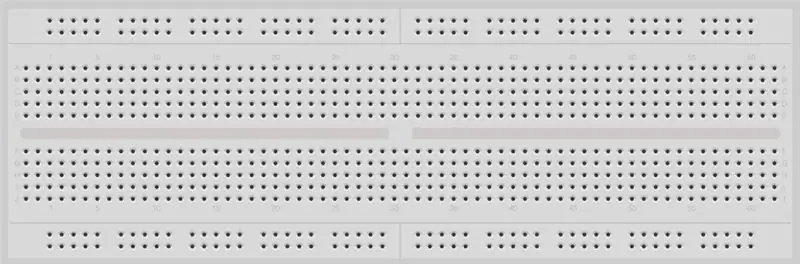

Leute, hier ist eine Liste von Materialien, die Sie für dieses einfache Projekt benötigen. Wenn Sie keines davon haben, können Sie es auch über die von mir bereitgestellten Links kaufen! (Obwohl ich keine Provision bekomme)-
- Arduino Board (vorzugsweise Uno) (Ein Klon wird auch gut sein) - Kaufen
- 2-Kanal-Relaismodul - Kaufen
- Bluetooth-Modul (HC-05) - Kaufen
- Einige Überbrückungsdrähte - Kaufen
- Steckbrett - Kaufen
Am wichtigsten: "EIN GEHIRN"
Also Leute, beschafft all diese Gegenstände, damit wir mit dem nächsten Schritt beginnen können, es zu bauen.
Schritt 2: Anschließen der erforderlichen Verbindungen-
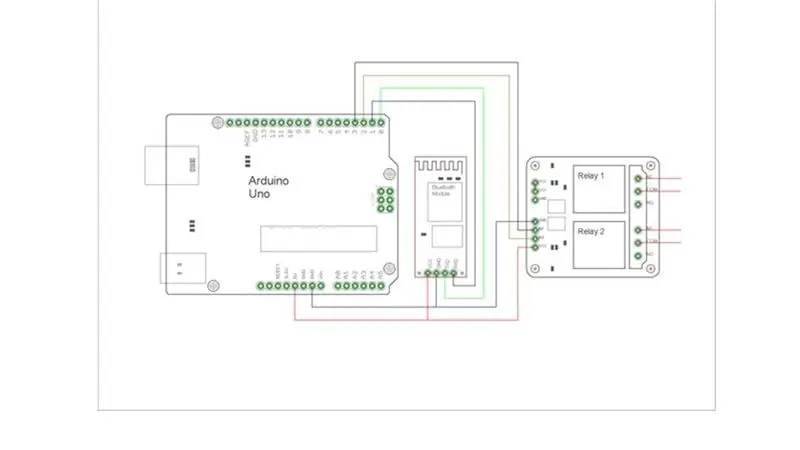
Ich habe ein Diagramm zur Verfügung gestellt, um Ihnen zu helfen. Befolgen Sie außerdem die unten aufgeführten Schritte-
Einrichten der Basisverbindung. Hier ist ein Diagramm, das Ihnen hilft, stellen Sie sicher, dass Sie nur danach verbinden. Ich habe mit dem RXD-Pin am Arduino-Pin 0 verbunden, und der RXD-Pin am Bluetooth-Modul ist mit dem TXD-Pin am Arduino-Pin 1 verbunden.
Wenn Sie den Code auf Ihr Arduino hochladen, stellen Sie sicher, dass Sie die Pins 0 und 1 trennen. Nachdem Sie den Code hochgeladen haben, schließen Sie die Pins wieder an. Laden Sie jetzt auf Ihrem Android-Handy diese App-App herunter, um sie herunterzuladen
Sobald Sie die Verbindung hergestellt haben, sagen Sie die Befehle, die Sie im Code ausgewählt haben, und das Relais schaltet sich ein und aus!
Und hier ist der Code, der Ihnen hilft. Stellen Sie sicher, dass Sie ihn nach Ihren Wünschen ändern können!
Schritt 3: Anschließen der Geräte an das Relaismodul
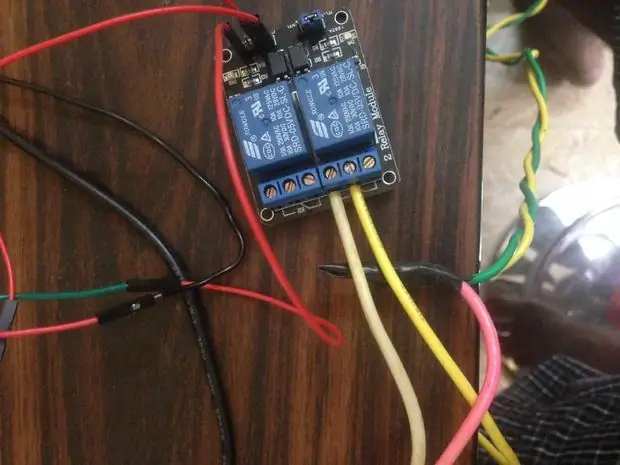

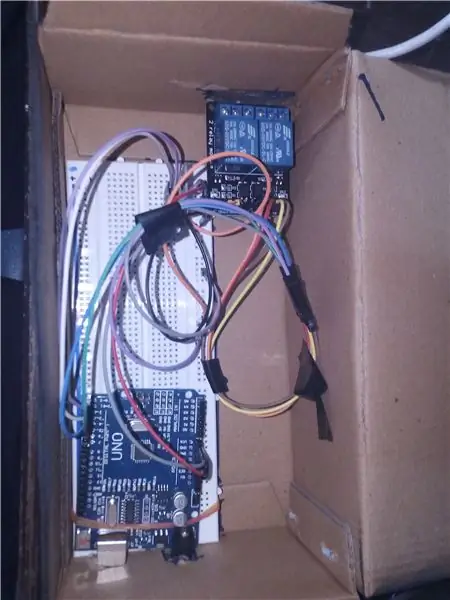
Finden Sie ein altes Gerät, das nicht verwendet wird. Entfernen Sie die äußere Gummischutzhülle, aber schneiden Sie die Drähte im Inneren nicht durch. VORSICHTIG SEIN;
Jetzt müssen Sie den +ve-Draht, dh den roten, durchschneiden. Führen Sie den freigelegten Draht wie oben gezeigt ein. Kleben Sie es aus Sicherheitsgründen vollständig ab, damit keine stromführenden Drähte sichtbar sind. Dies kann gefährlich sein. Mit Vorsicht fortfahren.
Sobald Sie fertig sind, verbinden Sie das Modul einfach mit dem Handy. Das Passwort wäre 0000 oder 1234.
Öffnen Sie dann die App und sagen Sie in den Befehlen.
Sagen Sie zum Einschalten einfach "SCHALTEN" oder "LEUCHTEN EINSCHALTEN"
Zum Ausschalten sagen Sie
„AUSSCHALTEN“oder „LEUCHTEN AUSSCHALTEN“
Wie ich Ihnen bereits sagte, können Sie die Befehle so ändern, dass sie für Sie bequem sind.
Die komplette Verbindung habe ich in einen Karton gelegt und dann mit einer Heißklebepistole verklebt. Sie können jede Ihrer großartigen Ideen verwenden, da Sie wissen, dass der Kreativität keine Grenzen gesetzt sind.
Vielen Dank für Ihre Freude Zeit für das Lesen dieses instructable.
Empfohlen:
Smart Home mit Arduino MKR1000 und M.I.T. Android-App: 4 Schritte

Smart Home mit Arduino MKR1000 und M.I.T. Android App: In diesem Tutorial beschreibe ich, wie Sie mit wenigen Komponenten Ihr Smart Home verbessern können. (Massachusetts Institu
Home-Erinnerung: 5 Schritte
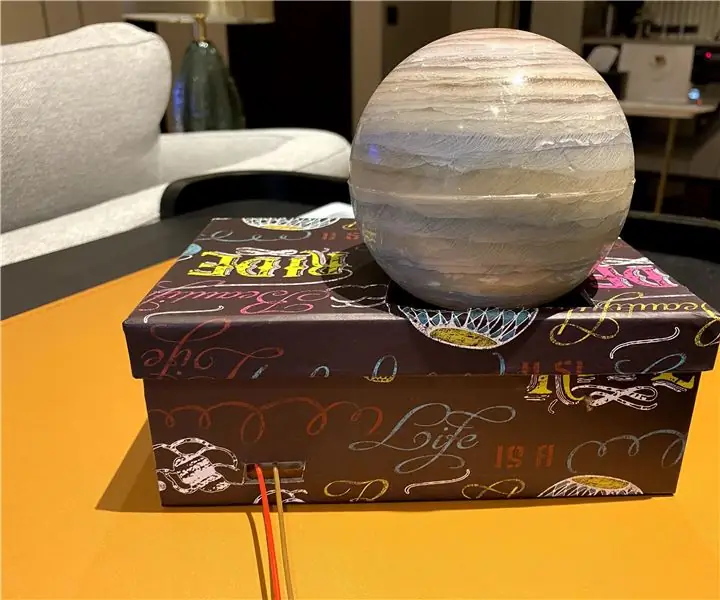
Heimerinnerung: Dieses Projekt kann Ihre Familie daran erinnern, dass Sie zu Hause sind, wenn sie mit Hausarbeit oder anderen Dingen beschäftigt ist. Der Grund, warum ich diese Erinnerung erstelle, ist, dass meine Mutter jeden Tag, wenn ich von der Schule nach Hause komme, normalerweise kocht und sie nicht hören konnte, dass ich b
Erste Schritte mit der Heimautomatisierung: Home Assistant installieren: 3 Schritte

Erste Schritte mit der Hausautomation: Home Assistant installieren: Wir starten jetzt die Hausautomationsserie, in der wir ein Smart Home erstellen, das es uns ermöglicht, Dinge wie Licht, Lautsprecher, Sensoren usw. über einen zentralen Hub zusammen mit einem Sprachassistent. In diesem Beitrag erfahren Sie, wie Sie in
Polstern Sie Ihr Google Home Mini neu – wikiHow

Polstern Sie Ihren Google Home Mini neu: Möchten Sie einen wirklich einzigartigen digitalen Assistenten für Ihr Zuhause? Du könntest zu einem Flohmarkt, einem Secondhand-Laden oder dem Haus deiner Großmutter gehen und am Ende mit einem alten Stuhl enden. In diesem Fall können Sie diesen Möbeln durch Neupolsterung neuen Schwung verleihen
HOME AUTOMATION (STEUEREN SIE IHRE GERÄTE VON JEDER ECKE DER WELT).: 5 Schritte

HOME AUTOMATION (STEUERN SIE IHRE GERÄTE VON JEDER ECKE DER WELT).: In diesem anweisbaren habe ich geteilt, wie Sie ESP8266 verwenden können, um AC-Geräte wie Lichter, Lüfter usw. aus der ganzen Welt über das Internet über die Blynk-App zu steuern neu bei ESP8266 stellen Sie sicher, dass Sie sich dieses anweisbare ansehen: - Erste Schritte mit NodeM
